剪映怎么制作卡点视频?剪映制作卡点视频的方法
更新日期:2023-09-23 23:58:37
来源:系统之家
手机扫码继续观看

剪映是一款可以制作短视频的视频编辑应用软件吗,最有用户在询问剪映怎么制作卡点视频的呢?接下来我们一起往下看看剪映制作卡点视频的方法吧。
方法步骤
1、首先我们进入到剪映APP之中,在主界面我们点击“新建项目”按钮,然后从手机本地导入想要制作的视频素材。

2、导入完成之后即可进入到“视频编辑”界面,在该界面我们就可以在底端点击选择“音频”功能,在下方列表中点击“音乐”按钮,找到自己感兴趣的在线卡点歌曲。
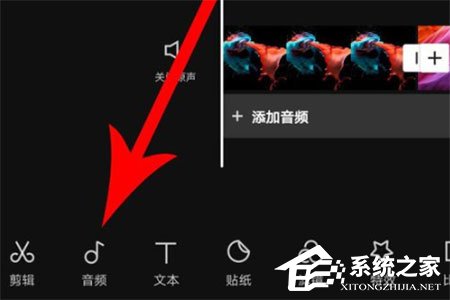
3、进入到卡点曲库之中进行卡点歌曲的下载,接着点击选择右侧的“使用”按钮,将其应用到当前素材之上。
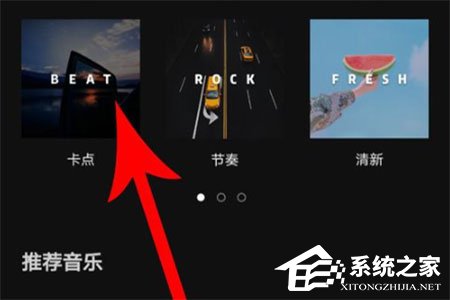
4、这时候我们就可以点击刚刚添加的音频列,点击之后即可获得一个菜单,在菜单中找到“卡点”功能。
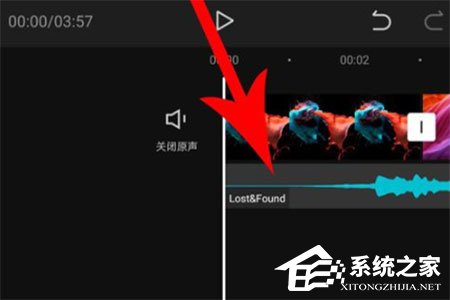
5、打开“卡点”功能之后,我们就可以点击左侧的“自动卡点”按钮,这样就能将每次卡点的节奏用黄点标注出来。

6、最后我们只需要将素材的内容进行拖动剪辑,让它符合黄点的节奏,这样就基本之中完成了,非常方便快捷。
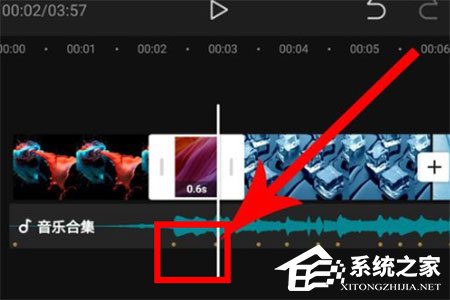
以上就是剪映怎么制作卡点视频的全部内容,按照以上的方法操作,你就能轻松的掌握剪映制作卡点视频的方法了。
该文章是否有帮助到您?
常见问题
- monterey12.1正式版无法检测更新详情0次
- zui13更新计划详细介绍0次
- 优麒麟u盘安装详细教程0次
- 优麒麟和银河麒麟区别详细介绍0次
- monterey屏幕镜像使用教程0次
- monterey关闭sip教程0次
- 优麒麟操作系统详细评测0次
- monterey支持多设备互动吗详情0次
- 优麒麟中文设置教程0次
- monterey和bigsur区别详细介绍0次
系统下载排行
周
月
其他人正在下载
更多
安卓下载
更多
手机上观看
![]() 扫码手机上观看
扫码手机上观看
下一个:
U盘重装视频












